everything是很多小伙伴电脑中必备的一款搜索文件的软件,这款搜索软件提供的相关功能十分的丰富且使用,大家在使用的过程中想要将隐藏文件和目录排除搜索,那么怎么设置呢,其实可以直接进入到选项设置成窗口中,在索引功能下,找到排除列表选项,在该选项页面中进行设置排序隐藏文件和目录就好了,操作起来十分的简单且方便,只需要几个简单的步骤即可完成,下方是关于如何使用everything搜索时排除隐藏文件和目录的具体操作方法,如果你需要的情况下可以看看方法教程,希望对大家有所帮助。

1.直接将安装在电脑中的everything双击打开,在页面上将菜单栏中的【工具】选项卡点击打开。

2.这时你可以看到在该选项的下方有一个菜单选项弹出,你可以在下方选择【选项】进入。

3.进入到页面之后,在页面的左侧位置有一个【索引】选项】,将该选项进行点击一下即可,随后将【排除列表】选项进行点击。

4.这时我们在页面的右侧位置将【排除隐藏文件和目录】选项找到之后进行点击勾选。

5.当你将隐藏文件和目录勾选之后,直接在页面的顶部位置将应用和确定按钮进行点击保存设置就好了。

以上就是关于如何使用everything搜索时排序隐藏文件和目录的具体操作方法,如果你不想要通过everything搜索到一些隐藏的文件或者目录内容,那么就可以将排除隐藏文件和目录选项进行勾选,那么在搜索的时候就不会搜索隐藏的文件和目录了,感兴趣的话可以操作试试。
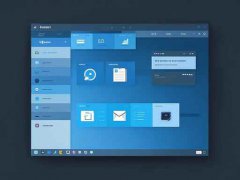 电池寿命延长技巧:怎样有效延长笔记本
电池寿命延长技巧:怎样有效延长笔记本
延长笔记本电池的使用寿命,已经成为不少用户关注的热点话题......
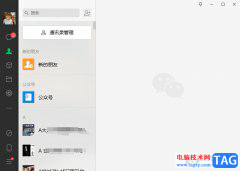 电脑版微信退出群聊的教程
电脑版微信退出群聊的教程
微信是一款功能强大的社交软件,它为用户提供了即时通讯服务......
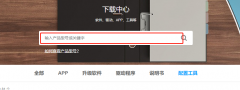 普联网卡驱动怎么下载
普联网卡驱动怎么下载
无线网卡是一个非常实用便捷的硬件设备,因此有不少用户都选......
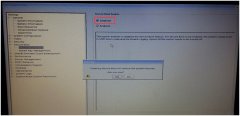 5567 戴尔(DELL)灵越15.6寸笔记本重装wi
5567 戴尔(DELL)灵越15.6寸笔记本重装wi
戴尔(DELL)灵越5567是一款搭载Intel酷睿七代处理器的15.6英寸学......
 练手速的音乐手游前十名2022 10款好玩的音
练手速的音乐手游前十名2022 10款好玩的音
本期为大家推荐练手速的音乐游戏排行榜前十名2022的排行榜,大......
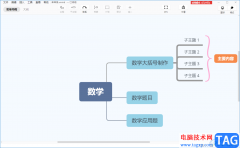
XMind被很多小伙伴使用,这是一款可以制作思维导图的软件,并且该软件提供非常丰富的导图模板,你可以选择自己喜欢的导图模板样式进入到页面中进行编辑和制作,当你编辑内容的时候,有...

在Adobepremiere这款软件中剪辑视频时,我们都会先创建序列,这样可以方便后续对视频进行调整操作。比如我们有时候会需要将竖屏的视频调整为横屏效果,调整视频的其他显示参数等等。如果...

手机中强大的功能给用户带来了许多的方便,让用户可以通过手机来解决大部分的事务,例如用户在手机中充值缴费、处理公事、线上支付等,因此手机已经是每个用户必不可少的设备了,部分...
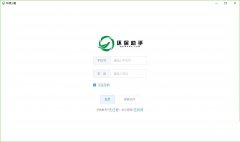
亲们想知道环保小智是干什么吗?下面就是小编整理环保小智简单的使用方法流程,赶紧来看看吧,希望能帮助到大家哦!...
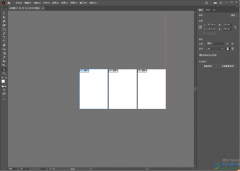
illustrator是Adobe产品中一款设计软件,这款软件可以帮助用户进行各种元素的编辑和设计操作,该软件和ps、au等几款软件是一个公司旗下的,因此专业性是非常高的,功能非常的强大,这款软件...

movavivideoeditorplus是很多小伙伴都在使用的一款视频剪辑软件,在这款软件中,我们可以对视频进行基础的裁剪、剪切以及背景音乐的添加。在给视频添加背景音乐时,有的小伙伴想要将自己喜欢...
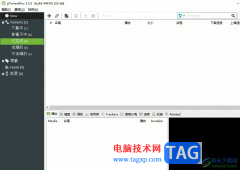
utorrent是一款非常小巧的bt下载工具,它虽然仅仅只占用了几m的内存,但仍可以为用户带来强大而出色的下载体验,utorrent软件支持多任务下载、磁力链接下载,让用户可以在较短时间内获得多...
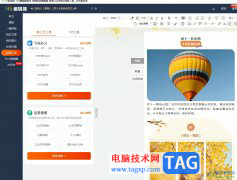
135编辑器是一款非常实用的文章自动排版工具,主要向用户提供了即时刷图、云草稿、全文配色、一键排版等功能,而且还有着丰富的模板和素材,很好的为需要编辑文章的用户提供全面的服务...

亿图图示是一款非常好用的图示制作软件,比如我们可以使用该软件制作思维导图,流程图,组织结构图等等。如果我们在亿图图示中添加连接线后,希望去除连接线的箭头效果,小伙伴们知道...

很多小伙伴在哔哩哔哩中进行直播时都会使用哔哩哔哩直播姬来进行操作,因为哔哩哔哩直播姬中的功能更加的丰富,并且便于操作与管理。在使用哔哩哔哩直播姬软件进行直播的过程中,有的...
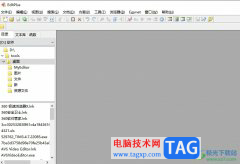
editplus是一款功能强大的可处理文本或是编程语言的编辑器,用户可以用来取代记事本,其中还有着强大且实用的功能,例如用户可以语法高亮、自动换行、标记行号等,为用户带来了不错的使...
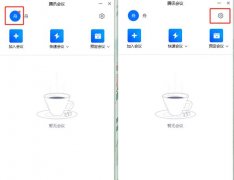
小伙伴们你们知道腾讯会议电脑版怎么关闭麦克风呢?今天小编很乐意与大家分享腾讯会议电脑版关闭麦克风的简单方法,感兴趣的可以来了解了解哦。...
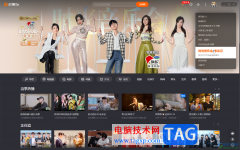
芒果TV是一款非常好用的软件,我们可以在其中观看各种热门影视剧,很多小伙伴基本上每天都在使用。如果我们需要在电脑版芒果TV中播放历史记录,小伙伴们知道具体该如何进行操作吗,其...
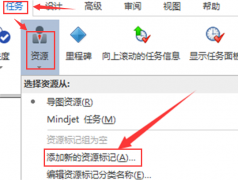
最近有很多朋友在咨询小编MindManager可不可以添加资源标记?该如何添加资源标记?那么今天小编就为大家带来了MindManager添加资源标记方法,希望可以帮助大家解决难题哦。...
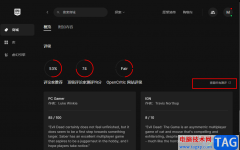
很多小伙伴在开始入手一款游戏之前,都会先查看游戏的背景、内容以及画面效果,有时还会参考其它玩家的游戏测评。在Epic中,有的小伙伴不知道该在哪里查看游戏的测评,其实很简单,我...